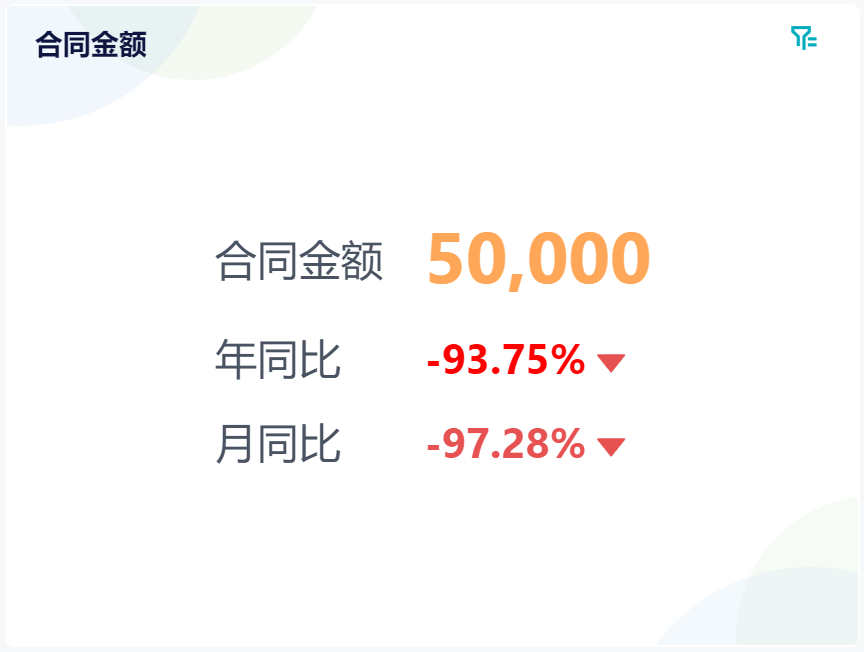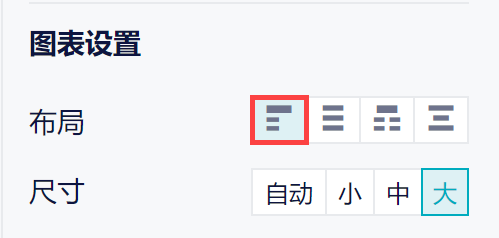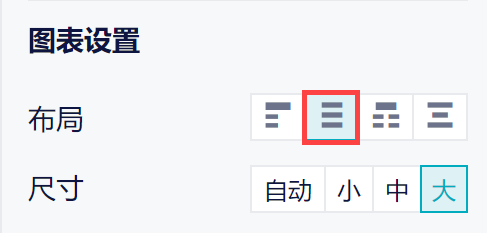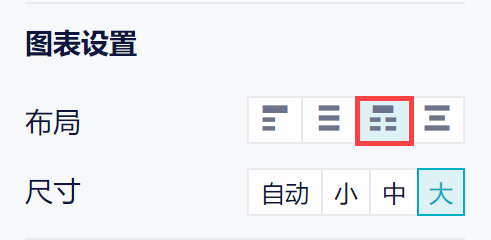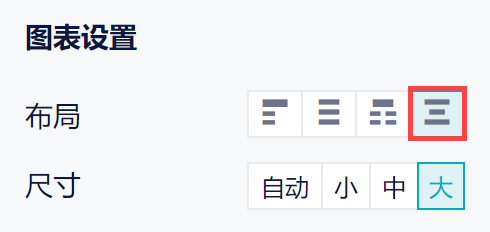1. 概述编辑
1.1 应用场景
指标卡为直观展示数值的组件,可直接显示所选字段的数值,比如展示会员数、消费总额等指标数值。效果如下图所示:
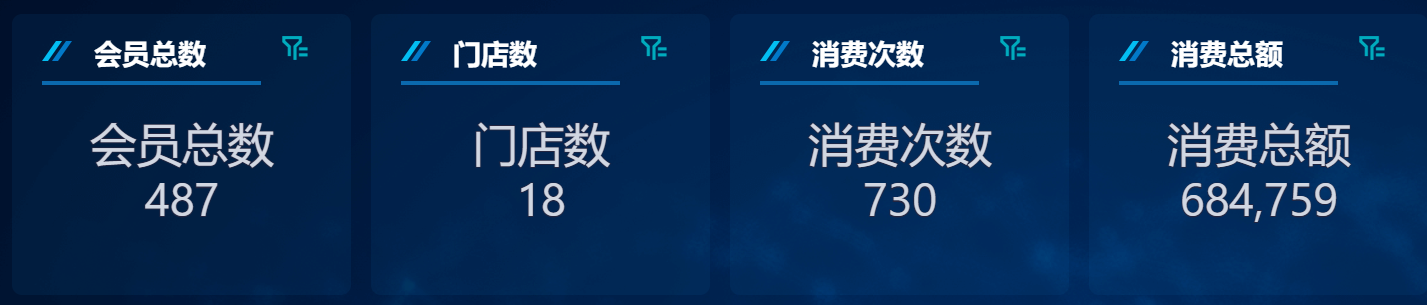
此外,指标卡中还支持放置多个指标,可以一键调整布局,并设置指标样式,效果如下图所示:
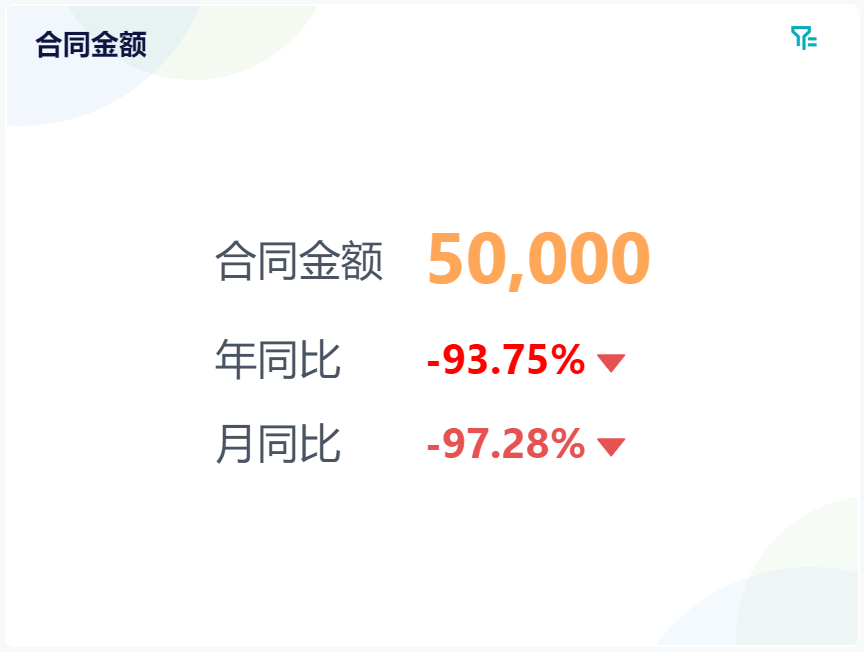
1.2 基本要求
指标卡的基本要求:
| 图表效果 | 维度字段 | 指标字段 |
|---|---|---|
| 指标卡 | 0 | >=1 |
1.3 图表特点
适合突出显示重要指标。
注:支持移动端。
2. 操作步骤编辑
示例数据:合同事实表.xlsx
2.1 创建分析表
1)下载示例数据并 上传 至九数云,将数据保存在项目中,使用「合同事实表」创建分析表,如下图所示:
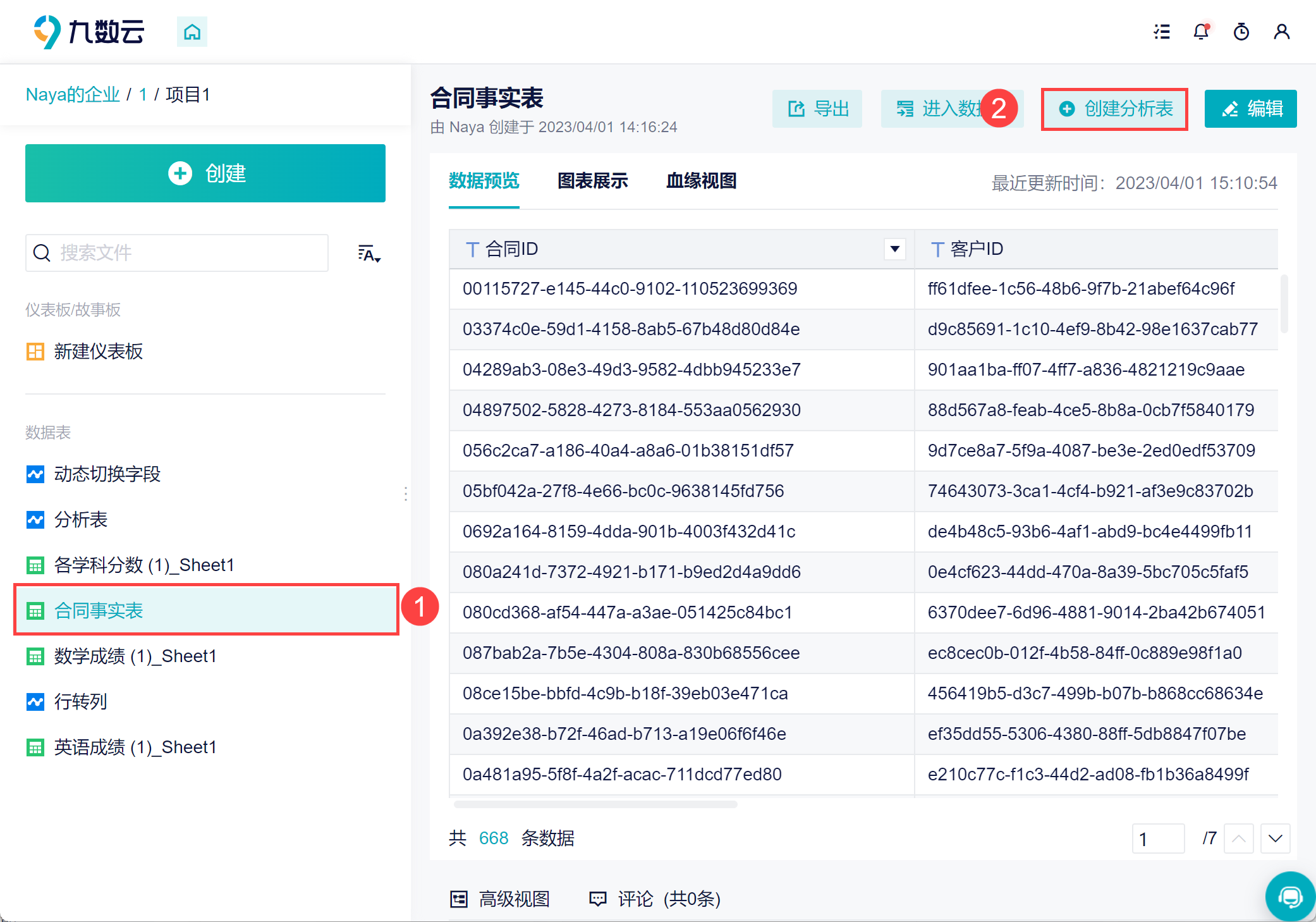
2)先添加一个分类步骤,统计每天的销售额总和,如下图所示:
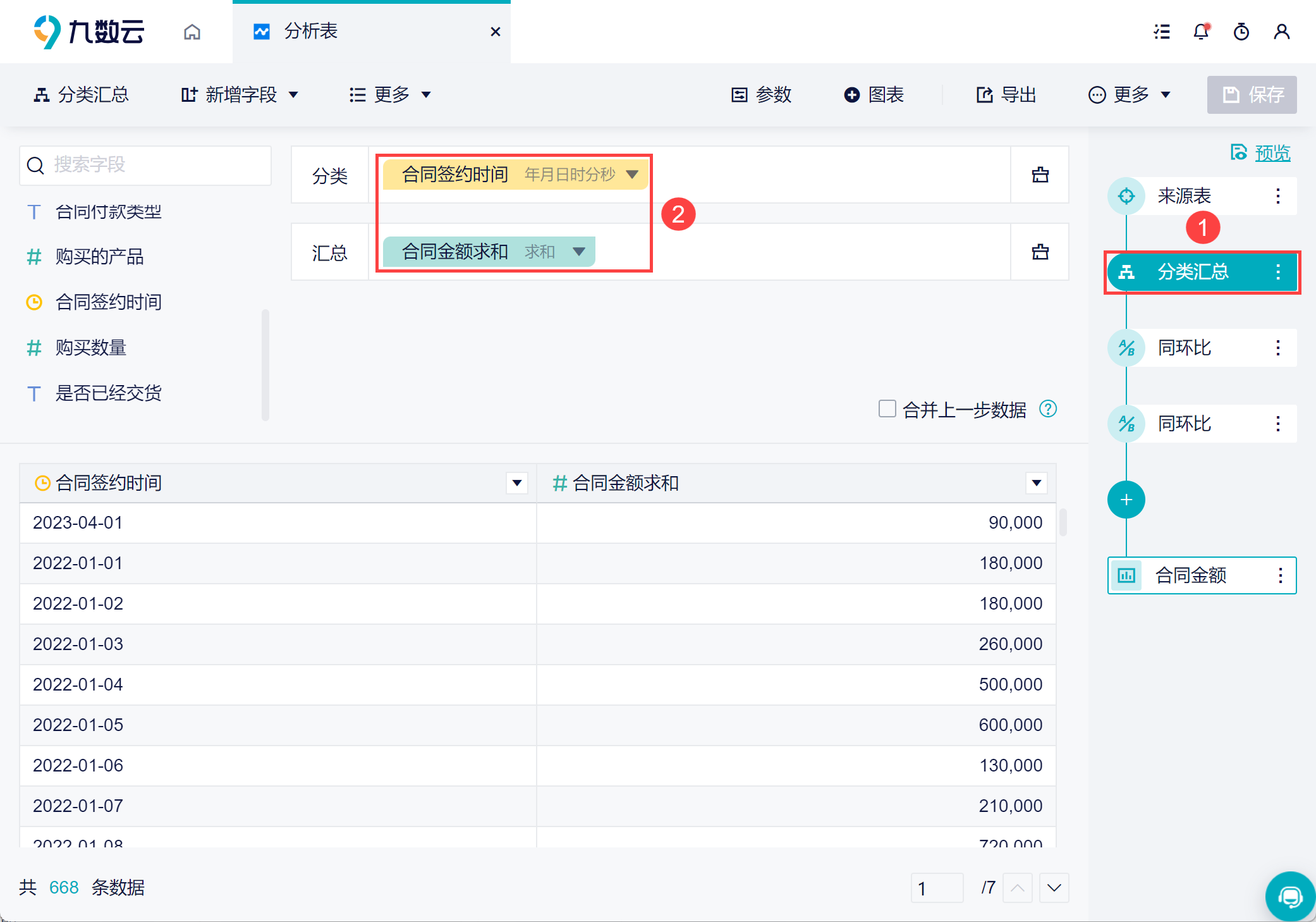
3)下面进行同比计算,点击「+>新增字段>同环比」,按照「合同签约时间」计算合同金额的月同比增长率,如下图所示:
注:这里不详细讲解同环比,可参考文档:同环比。
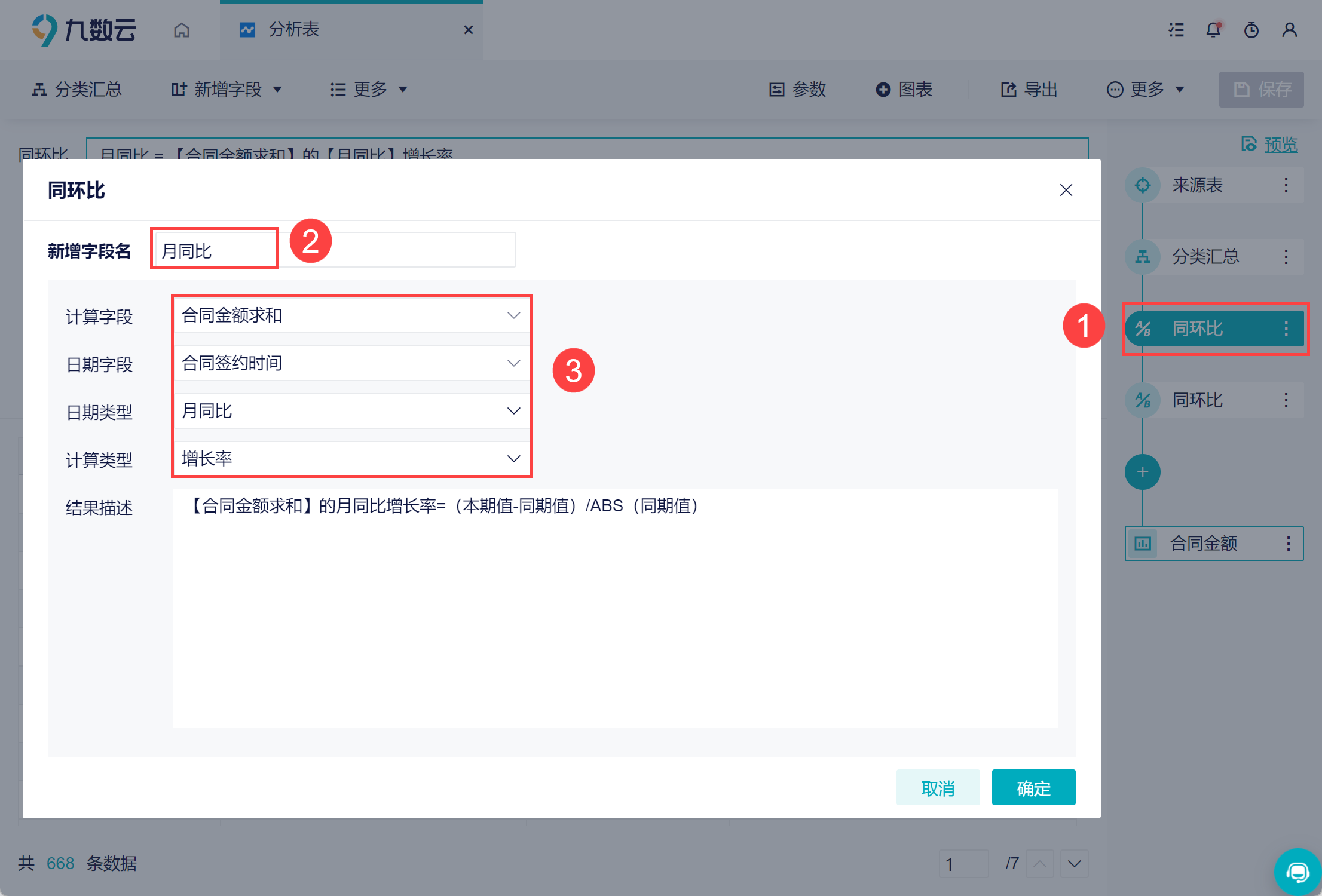
4)再重复上述添加同环比步骤,按照「合同签约时间」计算合同金额的年同比增长率,如下所示:
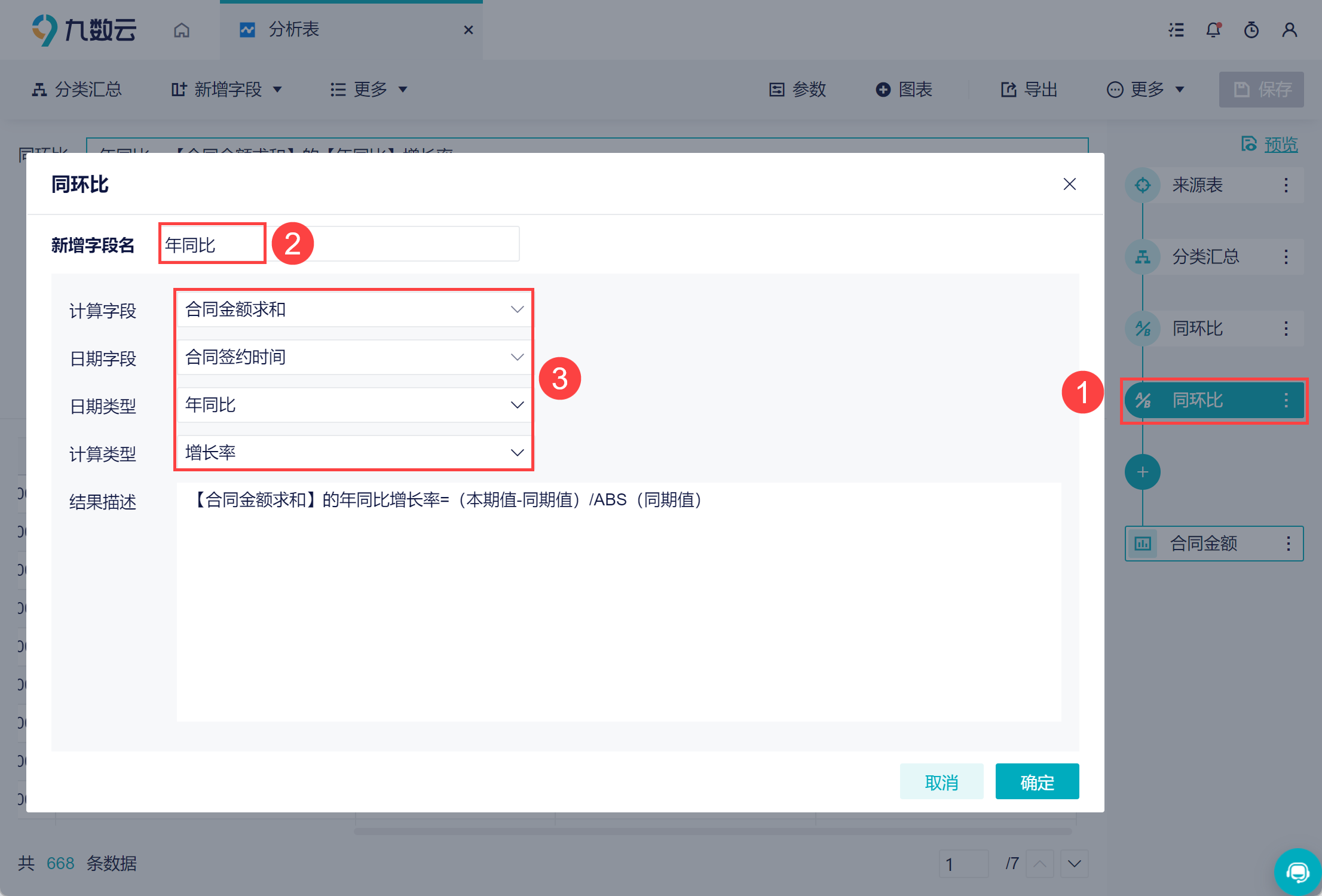
2.2 添加图表
1)点击功能栏「+图表」按钮,下面进行指标卡的制作,如下图所示:
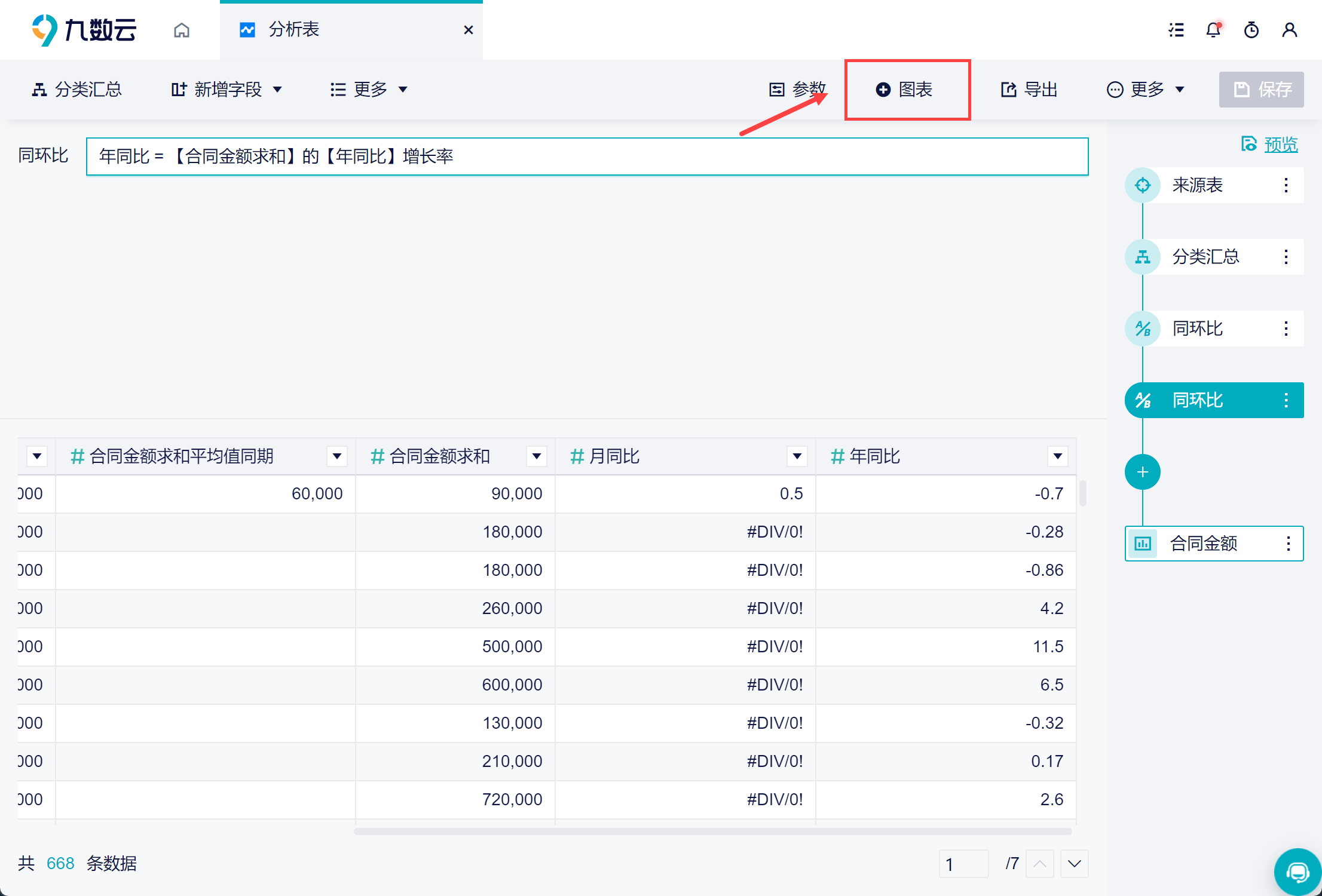
2)图表类型选择「指标卡」,将合同金额、年同比、月同比拖入指标栏,如下图所示:
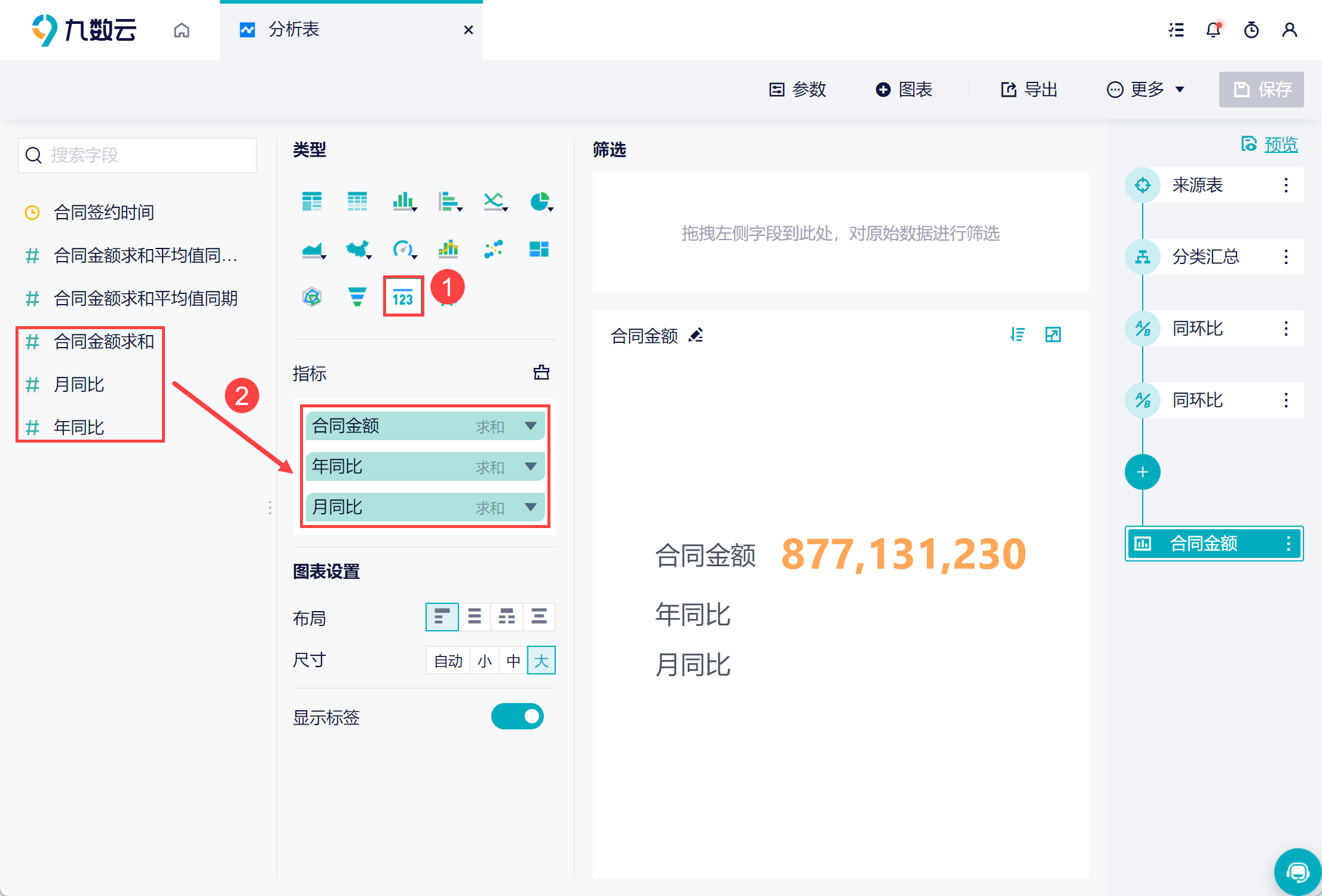
3)在同比计算中,会因为同期值为空导致计算出现错误值。这里的年同比和月同比就显示为空,可以先把「合同签约时间」拖入筛选栏,随便设置一个日期查看展示效果。完成设置后,再删除这个筛选设置。如下图所示:
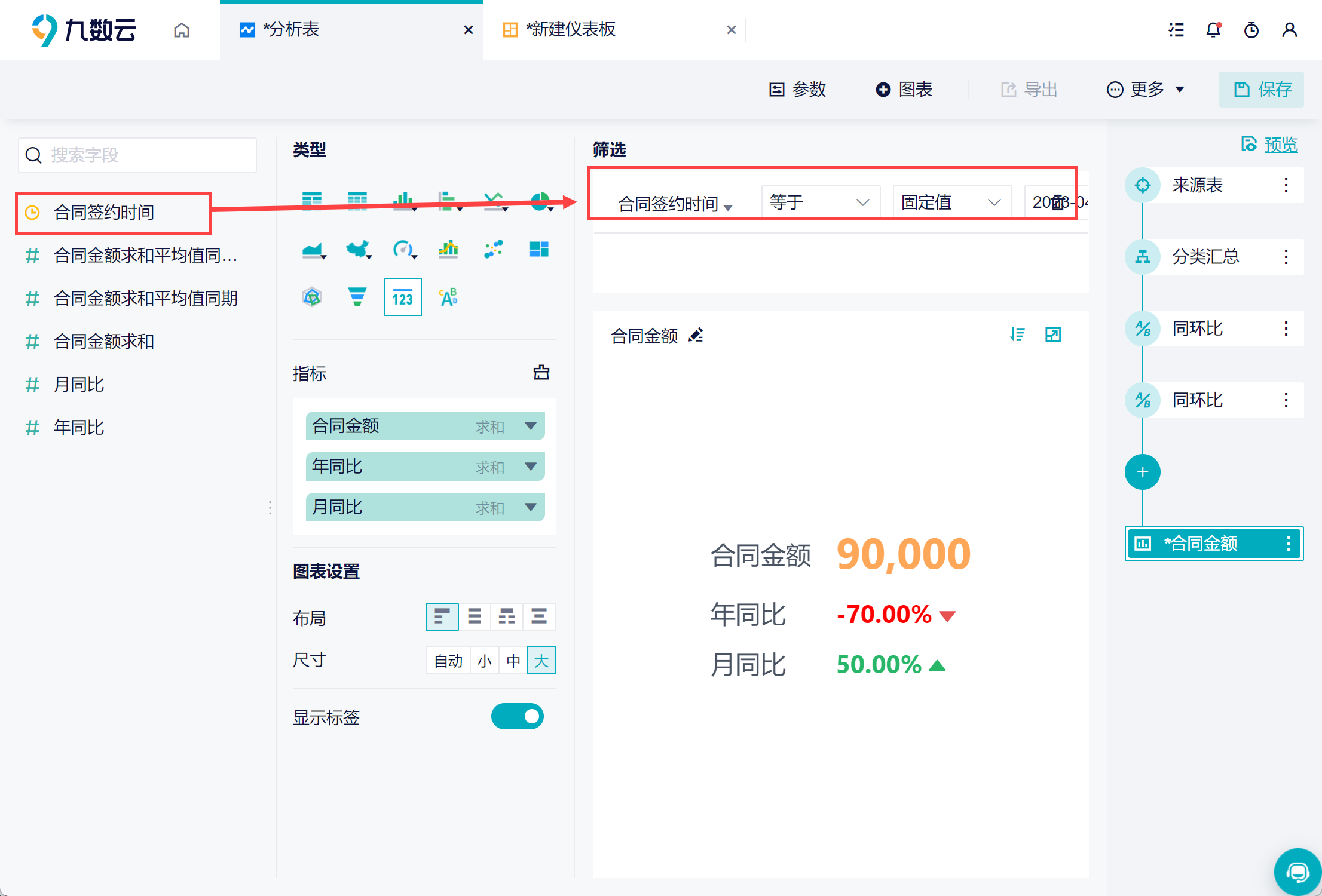
2.3 图表设置
2.3.1 布局
指标卡支持一键布局,九数云提供了四种布局方式,效果如下图所示:
| 布局方式 | 效果 |
|---|---|
主次指标左对齐
| 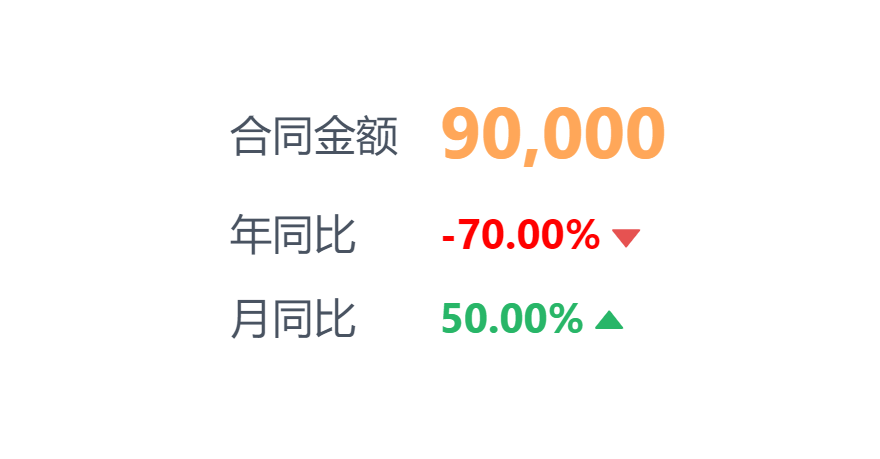 |
不区分主次指标左对齐 | 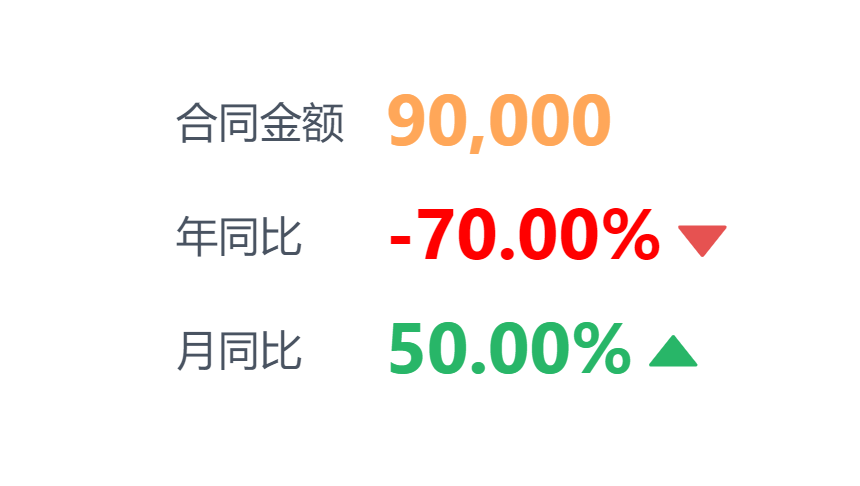 |
主次指标上下布局居中对齐
| 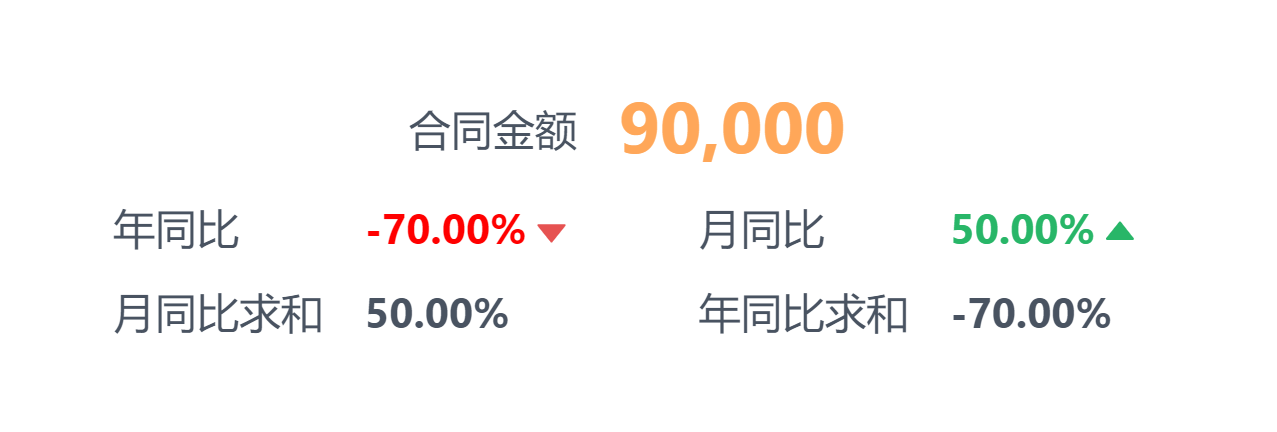 |
指标居中对齐
| 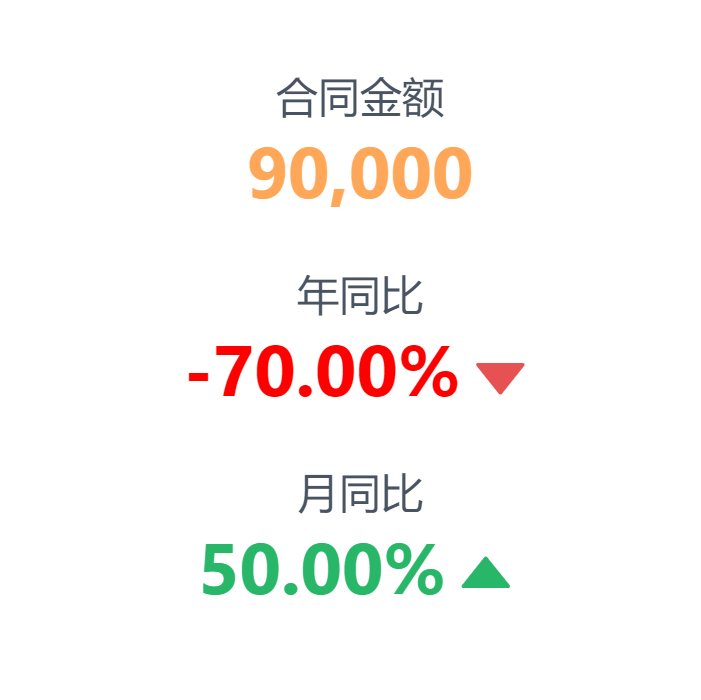 |
2.3.2 尺寸
还支持设置指标卡的尺寸:自动、小、中、大。
自动:尺寸大小会跟随仪表板中指标卡组件的大小变动;
小、中、大:尺寸固定、不会跟随指标卡组件的大小变动。
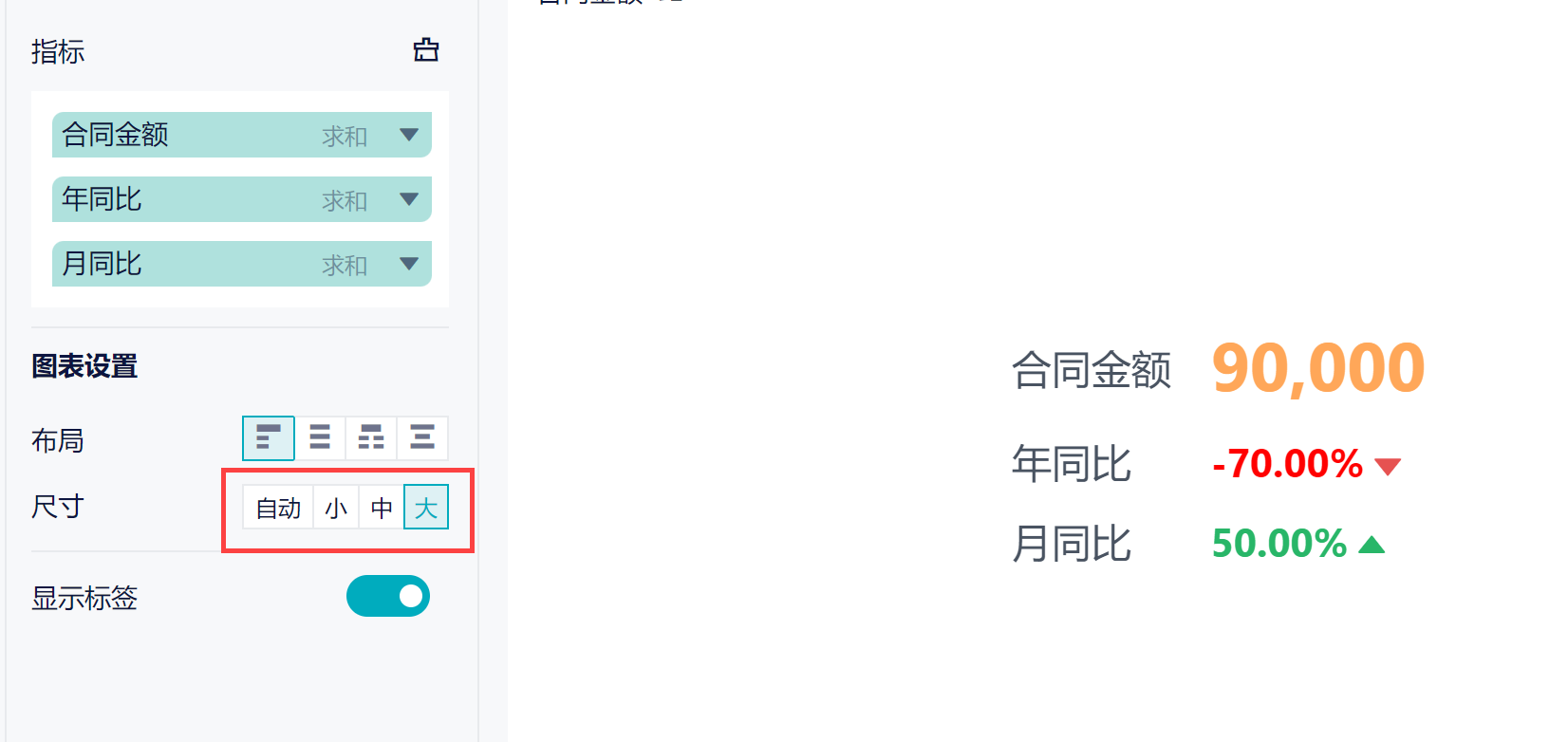
2.4 指标样式
指标卡中还支持设置指标样式,例如如果年同比是正数,那么显示为绿色;如果是负数,那么显示为红色。
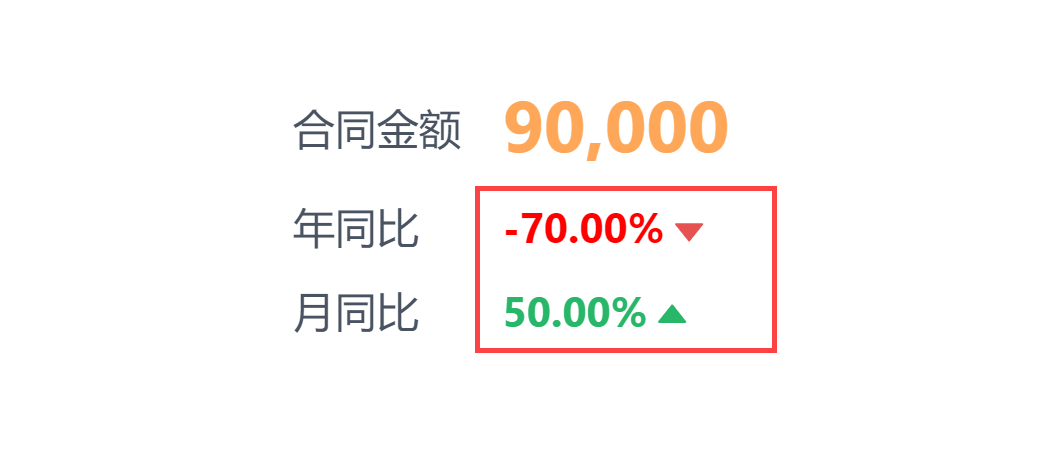
1)选择需要设置的指标,点击「下拉小三角>条件格式>指标样式」,如下图所示:
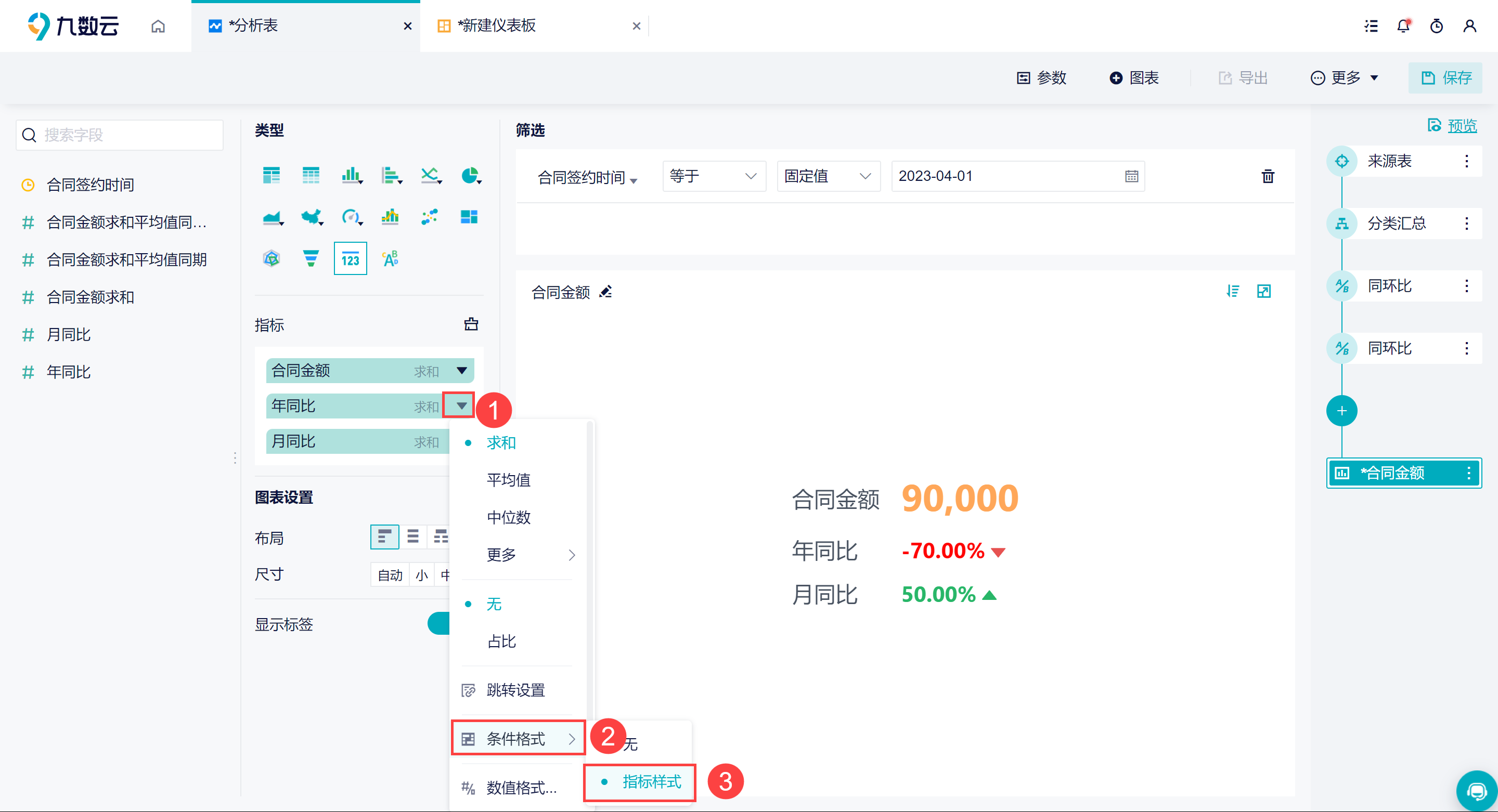
2)用户可以自定义设置样式,这里设置年同比为正数或者负数时显示成不同的样式,如下图所示:
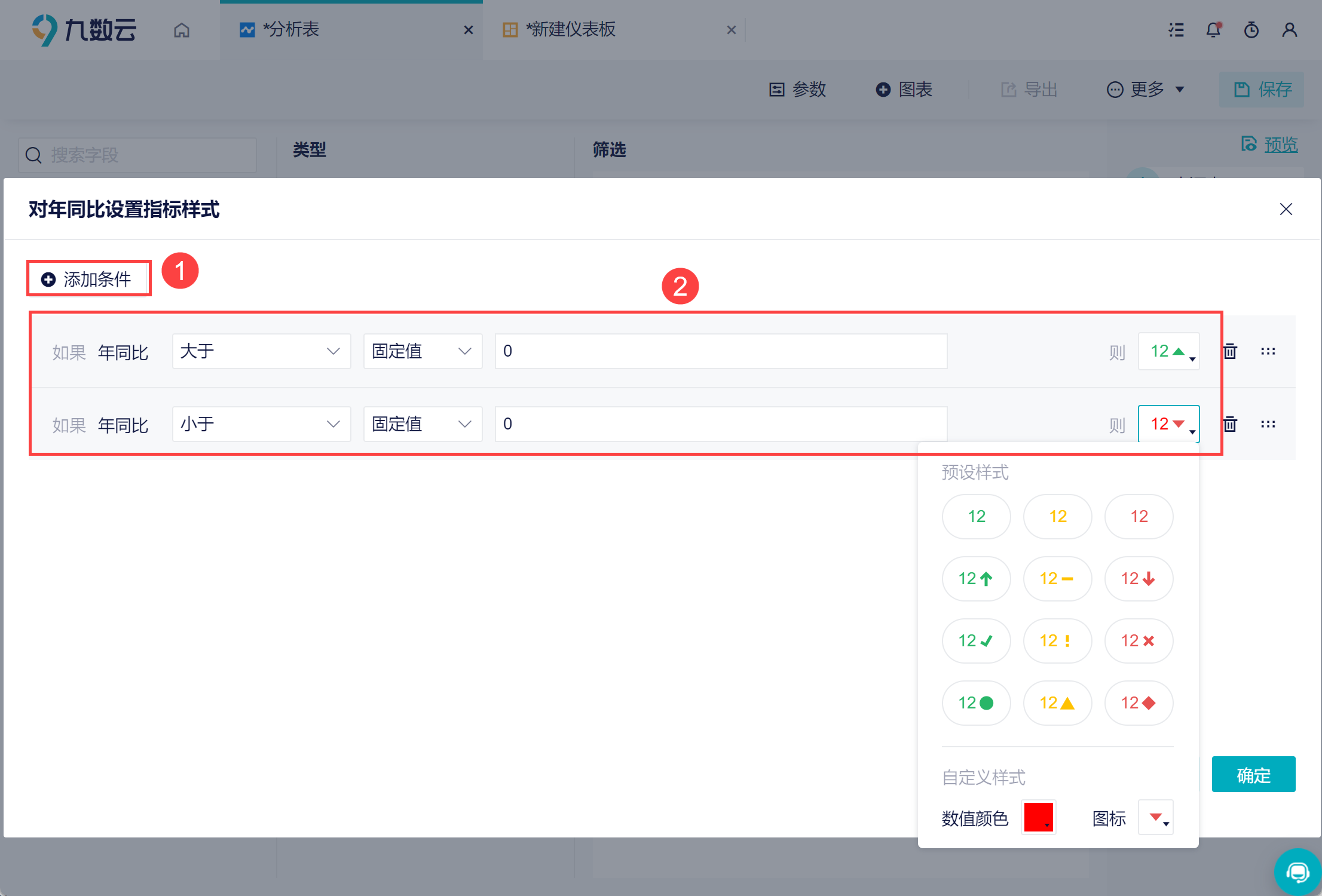
3)可以选择提供的预设样式;还可以手动设置数值颜色和图表,自定义组合。如下图所示:
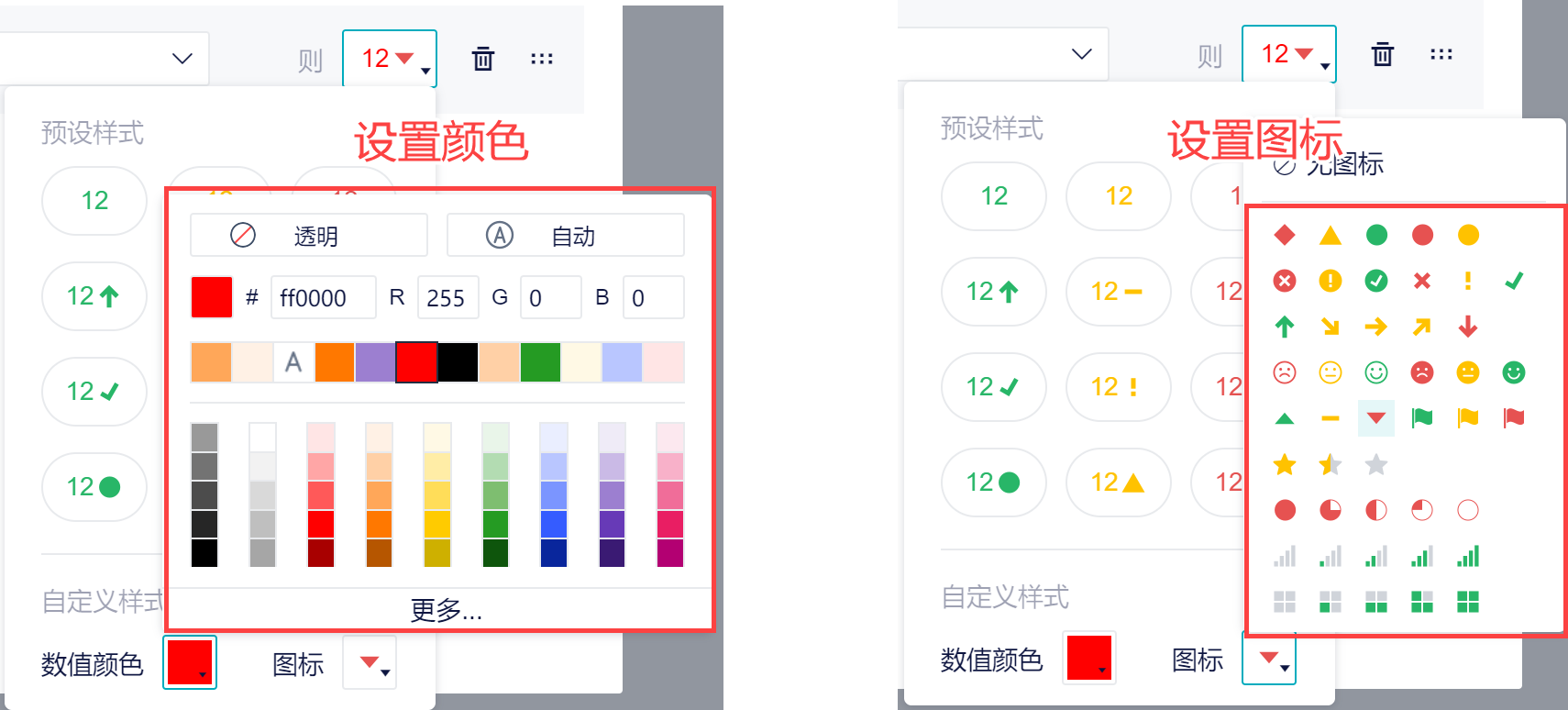
2.5 添加至仪表板
删除筛选设置,将指标卡添加到仪表板中,使用日期筛选器绑定「合同签约时间」字段,就可以自定义选择日期进行展示,如下图所示:
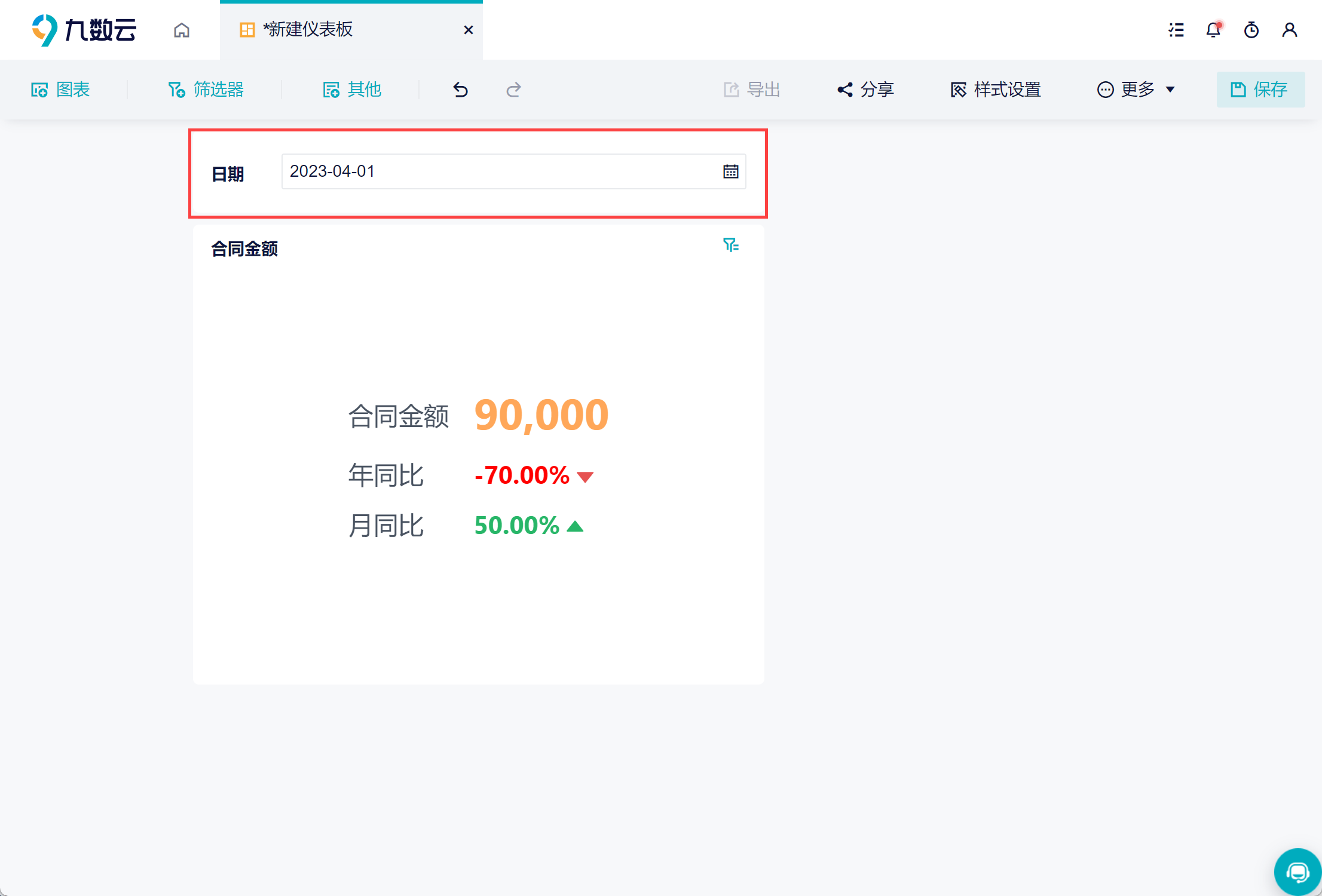
如果想要动态展示当天的数据情况,还可以设置动态时间为当天,如下图所示:
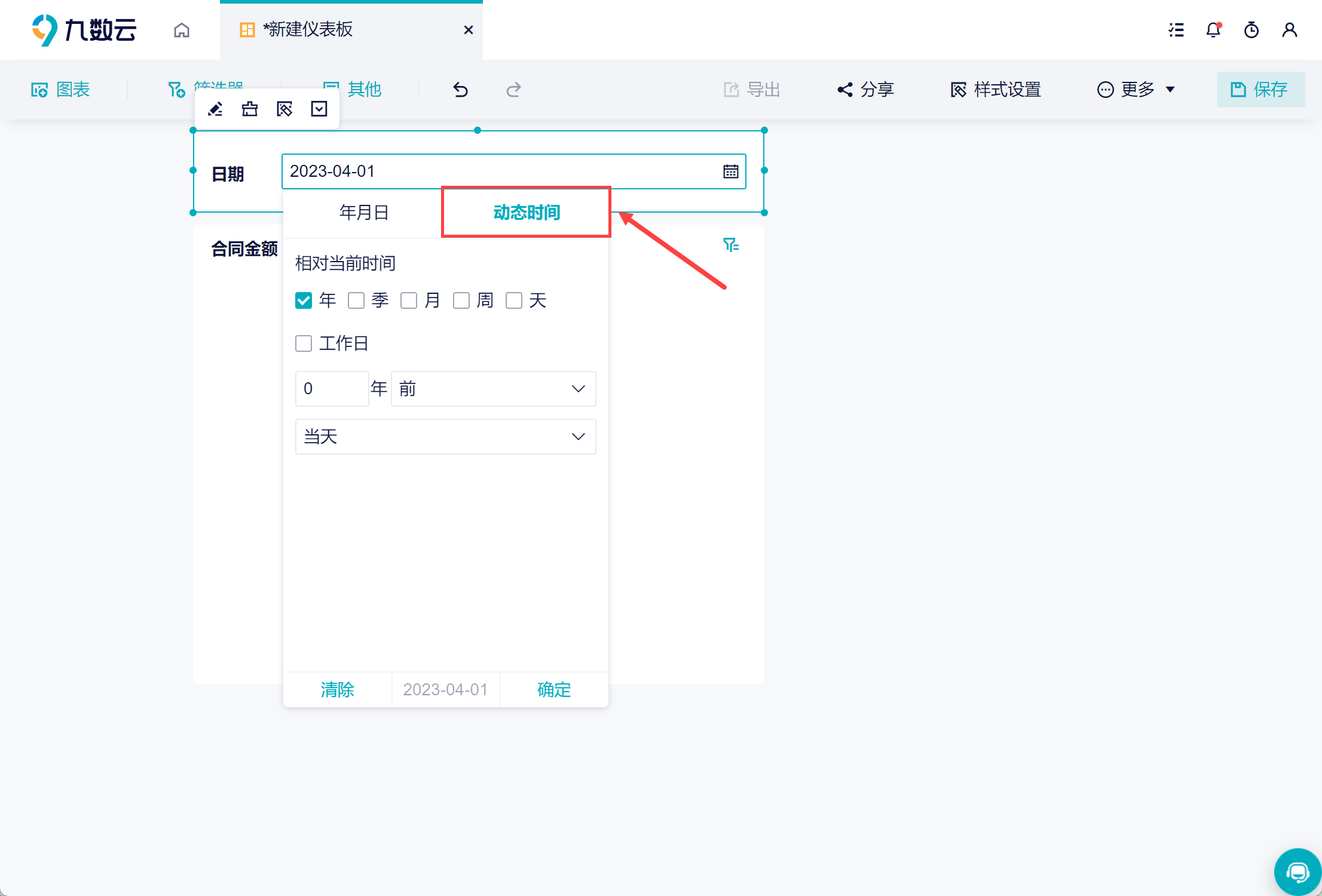
2.6 图表样式
在仪表板中还可以设置组件样式,点击「样式设置」按钮,在右侧面板即可自定义设置。详情参见文档:仪表板样式
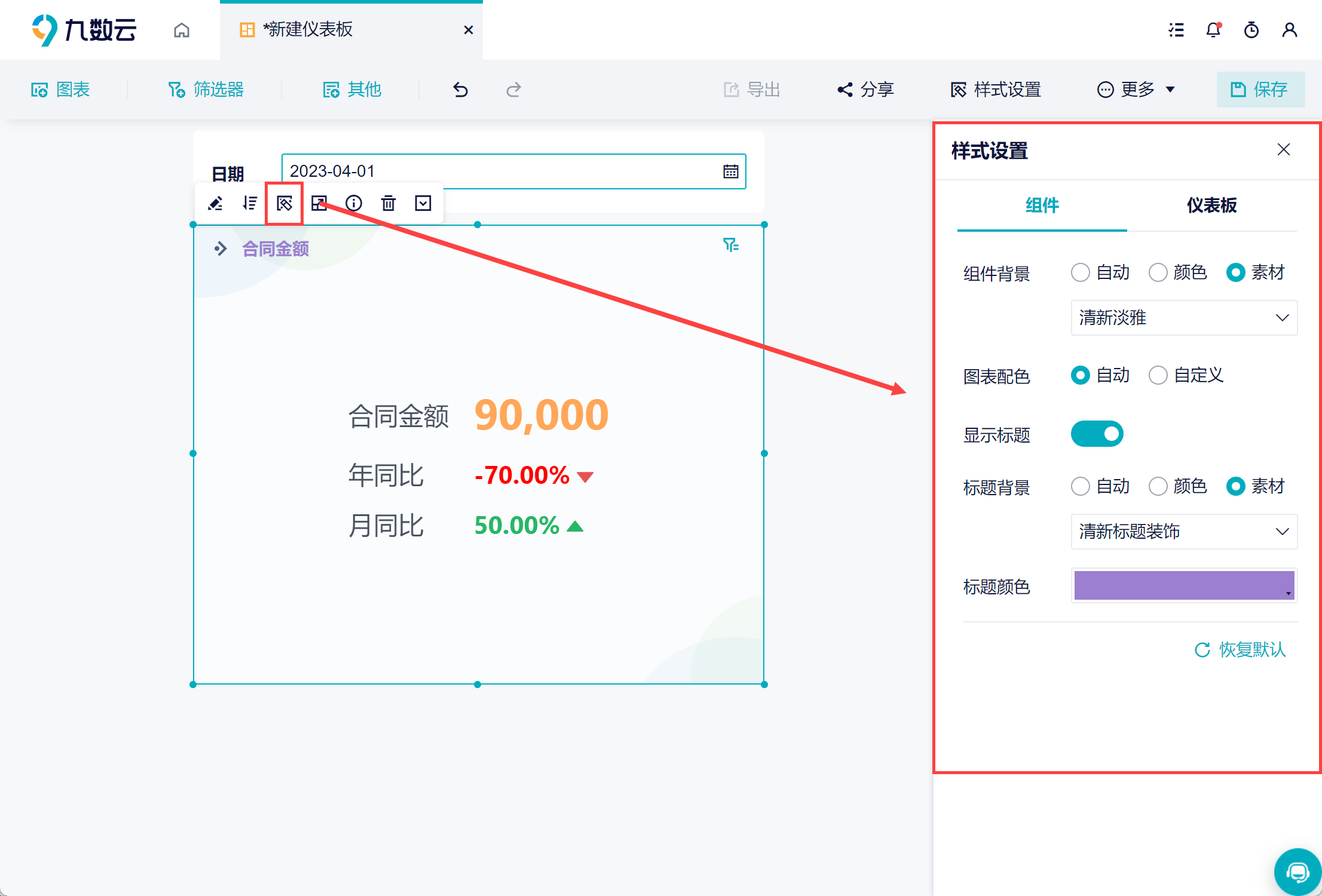
2.7 效果展示
本示例的指标卡展示效果如下图所示: